Tạo tài khoản Facebook và BẢO MẬT tài khoản FACEBOOK
Nội dung chính
- Tạo tài khoản Facebook và BẢO MẬT tài khoản FACEBOOK
- Hướng dẫn tạo tài khoản Facebook
- Cách BẢO MẬT tài khoản FACEBOOK
- Sử dụng Facebook “chính chủ”
- Kích hoạt bảo mật 2 lớp
- Tạo cảnh báo đăng nhập Facebook
- Thiết lập chọn bạn bè để liên hệ khi bạn không đăng nhập được
- Thoát tài khoản Facebook từ xa
- Thiếp lập mật khẩu đủ mạnh
- Đăng xuất ngay khi không sử dụng
- Dùng thêm tiện ích mở rộng để tránh bị theo dõi
- Thiết lập quyền riêng tư
- Kết
Tạo tài khoản Facebook và BẢO MẬT tài khoản FACEBOOK
Hướng dẫn tạo tài khoản Facebook
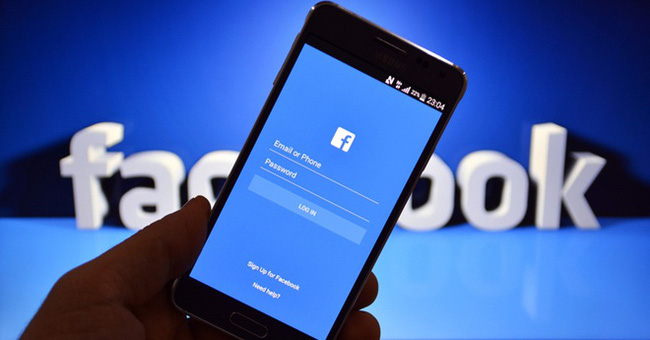
Bước 1: Vào facebook.com đăng ký lần lượt theo yêu cầu
Đầu tiên, để tạo tài khoản Facebook, bạn cần tạo email, số điện thoại, ngày tháng năm sinh chuẩn để nếu chẳng may Facebook quét được bạn có thể khôi phục lại trạm kiểm soát một cách dễ dàng.
Bước 2: Nhập mã xác nhận qua gmail (số phone)
Tiếp theo, bạn nhập mã xác nhận được facebook gửi qua email hoặc số điện thoại đã điền trước đó> chọn tiếp tục.
Sau khi bạn nhấp vào Tiếp tục, một thông báo xác nhận sẽ xuất hiện, nhắc nhở tài khoản email của bạn.
Bước 3: Bạn hoàn tất đăng ký Facebook
Sau khi hoàn tất đăng ký thành công Facebook sẽ đăng nhập tài khoản của bạn> Bạn có thể cập nhật đầy đủ thông tin cá nhân của Facebook tại đây.
Cách BẢO MẬT tài khoản FACEBOOK

Sử dụng Facebook “chính chủ”
Ngày nay, ngày càng có nhiều ứng dụng gần như có chức năng của Facebook, mục đích thay thế Facebook chính thức và Facebook Messenger, chúng bổ sung và tạo ra nhiều tính năng thú vị để thu hút người dùng. Tuy vậy, những app này thường yêu cầu một lượng nhiều quyền truy cập cá nhân vào thiết bị, nếu không tìm hiểu kỹ và không tỉnh táo, bạn rất dễ bị “sập bẫy” bởi các mục tiêu lừa đảo và lộ hết thông tin cá nhân, rất nguy hiểm. Nhiều người muốn sử dụng Facebook nhưng không hiểu rõ vấn đề hao pin nên chuyển sang các ứng dụng thay thế, tuy đây không phải là cách hay mà quả thực rất nguy hiểm.
Kích hoạt bảo mật 2 lớp
Bảo mật lớp 2 của Facebook là hình thức Facebook gửi mã đến người dùng thông qua số điện thoại cá nhân của chính bạn. Tất cả những gì bạn cần làm là nhập mã để bảo mật Facebook cá nhân an toàn hơn. Nếu bạn đã biết cách bảo vệ gmail lớp 2 hoặc bảo mật lớp 2 cho iCloud thì bạn cũng có thể sử dụng bảo mật lớp 2 của Facebook để làm điều này. Cách bảo vệ tài khoản 2 cấp Facebook cũng là cách tốt nhất giúp bạn giảm thiểu rủi ro bị mất hoặc bị hack tài khoản cá nhân. Để tìm hiểu thêm về cách làm theo các bước trong bài viết này.
Bước 1: Tính năng này là bảo mật tài khoản an toàn nhất cho mọi người. Bước đầu tiên để đăng nhập vào tài khoản Facebook cá nhân của bạn nhằm nâng cao tính bảo mật, sau đó vào “Cài đặt” (“Settings and Privacy”)
Tiếp theo đó bạn nhấn vào phần Cài đặt
Bước 2: Tiếp theo, bạn sang bên trái màn hình chọn chức năng bảo mật và đăng nhập.
Bước 3:Sau đó chọn xác thực 2 yếu tố => và bấm chỉnh sửa
Bước 4: Tiếp tới bạn ấn vào Bắt đầu.
Bước 5: Điều này sẽ hiển thị cho bạn 2 tùy chọn. Đó là nhận mã thông qua số điện thoại mà bạn đã dùng để đăng ký Facebook. Hoặc tùy chọn thứ hai là nhận mã đăng nhập thông qua ứng dụng Google Authenticator
Bước 6: Lúc này, Facebook sẽ send về mã xác nhận vào phone của bạn. Bạn nhập mã gồm 6 chữ số giống với 6 ô hình bên dưới => sau đó click vào Tiếp.
Như vậy là bạn đã kích hoạt bảo mật lớp 2 thành công. Kể từ bây giờ, mỗi khi đăng nhập tài khoản Facebook, Facebook sẽ gửi cho bạn một mã gồm 6 chữ số trên số điện thoại đã đăng ký để bạn xác nhận, sau đó nhập tài khoản Facebook vào.
Tạo cảnh báo đăng nhập Facebook
Một cách khác để bảo vệ tài khoản Facebook của bạn một cách tốt nhất là tạo thông báo qua email hoặc tin nhắn văn bản mỗi khi bạn đăng nhập vào tài khoản Facebook của mình. Để thực hiện việc này, hãy làm theo các lệnh dưới đây:
Đồng thời vào phần “Bảo mật và tên đăng nhập” => tìm kiếm “bảo mật nâng cao” => nhấp vào “Chỉnh sửa” trong phần “Nhận cảnh báo về tên đăng nhập không xác định”.
Sau đó bấm vào tùy chọn gửi thông báo đăng nhập email qua Emai và lưu lại hoàn thành tạo thông báo đăng nhập Facebook.
Thiết lập chọn bạn bè để liên hệ khi bạn không đăng nhập được
Lưu ý: Nếu chẳng may tài khoản Facebook cá nhân của bạn đã bị khóa thì thực sự tính năng này sẽ giúp ích cho bạn rất nhiều. Bạn có thể tìm kiếm sự trợ giúp từ một người bạn đáng tin cậy để mở khóa tài khoản Facebook của mình.
Trong phần này, có một tính năng rất hay giúp bạn có thể dễ dàng lấy lại mật khẩu đã mất, đó là vì nó đã thiết lập tính năng “liên lạc tin cậy”. Tính năng này rất hay và thú vị, bạn có thể nhờ bạn bè và gia đình lấy lại mật khẩu dễ dàng. Tốt nhất bạn nên thu hút những người đặc biệt gần gũi với bạn như một “cách giao tiếp đáng tin cậy”
Thực hiện: Bạn hãy truy cập vào tài khoản Facebook của bạn => lựa chọn mục Cài đặt
Ở lựa chọn tiếp theo, vui lòng bấm vào “Bảo mật” và đăng nhập =>, sau đó chọn “Chỉnh sửa” trong mục “Chọn bạn để liên hệ” mà không thể đăng nhập được.
Bước tiếp theo bạn hãy click vào phần Chọn bạn bè
TTiếp theo, tại đây bạn nên chọn 3 đến 5 người bạn hoặc người thân đáng tin cậy nhất của mình để những người này giúp bạn lấy lại mật khẩu đã mất.
Tôi nghĩ bạn chỉ được chọn 3 người, tốt nhất là anh chị em. Vì nếu mối quan hệ không thân thì càng mất thời giờ lấy lại mật khẩu 🙂
Bạn sẽ hiểu đơn giản hơn như sau: khi ứng dụng cách lấy lại mật khẩu Facebook thông qua một liên hệ tin cậy, Facebook sẽ gửi cho bạn một mã cho những người bạn đã đăng ký làm liên hệ, và việc của bạn là điền trước khi lấy lại mật khẩu thành công Mã này.
Thoát tài khoản Facebook từ xa
Để đảm bảo an toàn tuyệt đối cho tài khoản Facebook cá nhân, không lo bị hack hay bị đánh cắp, nếu đăng nhập, tốt nhất bạn nên đăng xuất ngay sau khi sử dụng Facebook. Phải là thiết bị cá nhân của bạn.
Thiếp lập mật khẩu đủ mạnh
Để đảm bảo an toàn tuyệt đối cho tài khoản Facebook cá nhân, không lo bị hack hay bị đánh cắp, nếu đăng nhập, tốt nhất bạn nên đăng xuất ngay sau khi sử dụng Facebook. Phải là thiết bị cá nhân của bạn.
Tuy nhiên, nếu bạn đã đặt mật khẩu 2 lớp an toàn thì có thể bỏ qua thao tác này.
Đăng xuất ngay khi không sử dụng
Nhớ không đăng xuất ngay sau khi sử dụng Facebook, vì khi ra ngoài tài khoản vẫn được lưu và đăng nhập trên thiết bị của bạn. Khi ai đó mượn máy, họ chỉ cần vào Facebook là có thể xem ngay tài khoản của bạn. Cách đăng xuất này rất đơn giản có thể không ai không biết, mình nhắc lại để các bạn nhớ thêm-các bạn chỉ cần nhấn biểu tượng mũi tên xổ xuống ở góc trên bên phải màn hình. Thiết bị, chọn đăng xuất hoặc đăng xuất.
Dùng thêm tiện ích mở rộng để tránh bị theo dõi
Mỗi khi duyệt Facebook, bạn luôn phải đối mặt với vô số nguy hiểm, từ việc theo dõi các hoạt động, tình trạng sử dụng cho đến đánh cắp mọi thông tin, dữ liệu cá nhân. Đối tượng đã sử dụng rất nhiều thủ đoạn ngụy tạo. Do đó, để đảm bảo an toàn nhất cho tài khoản Facebook, bạn nên vô hiệu hóa tính năng theo dõi đối tượng độc hại bằng ứng dụng tiện ích ngắt kết nối hoặc J2TeaM Security.
Thiết lập quyền riêng tư
Bạn nên cẩn thận thiết lập quyền riêng tư cho tài khoản Facebook của mình bằng cách vào “Cài đặt”> “Quyền riêng tư”. Sau đó, tùy chỉnh mọi thứ, chẳng hạn như hạn chế ai có thể xem nội dung của bạn, ai có thể gắn thẻ bạn, ai có thể liên hệ hoặc ai có thể tìm kiếm bạn.
Kết
Trên đây là toàn bộ những cách bảo vệ tài khoản Facebook Tôi biết chia sẻ cùng bạn để bạn có thể bảo vệ tài khoản Facebook của mình một cách tốt nhất và an toàn nhất. Trong bài viết này, tôi muốn đặc biệt lưu ý các bạn nên sử dụng tính năng bảo mật 2 lớp. Không chỉ tài khoản Facebook mà tất cả các tài khoản quan trọng phổ biến khác như gmail, apple … Hi vọng bài viết của mình hữu ích với bạn!
